教師專區(線上教室)
教務處進修推廣組 更新日期:2025-02-11 教師系統介紹SOP
¤線上教室系統 功能介紹
課程計畫表上傳 教材上傳 課程討論區 課程公告 作業指派 成績評量 回饋單填寫 學員名單查詢
->從 推廣教育資訊網頁 點選左下角處[教師登入]進入系統,
尋找您授課的課程,在同一列左邊處點擊[進入課程],即進入線上教室系統。
(一)點擊[進入教室]後,在[課程計畫表上傳]功能區,您可以上傳該課程大綱、計畫表、規劃表等相關課程計畫檔案,讓學員可下載觀看。
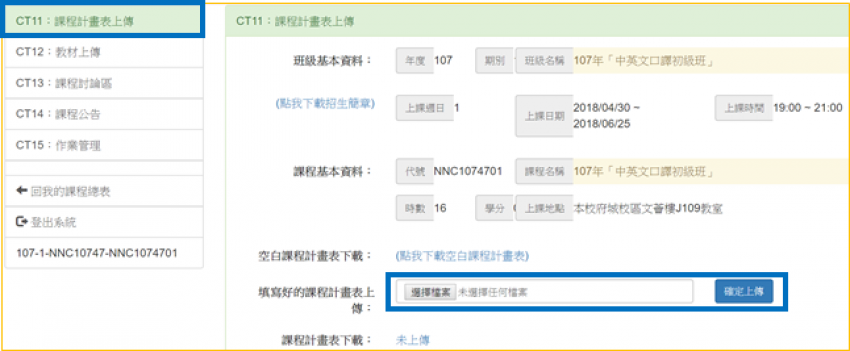
(二)點擊[教材上傳]功能後,可將您的上課用講義上傳,讓學員自行下載預習或複習。
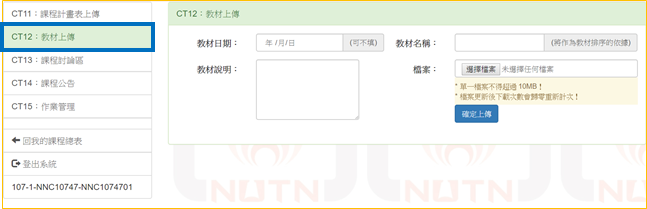
操作步驟:
(1)[教材日期]選擇當天上課之日期(可不填)。
(2)[教材說明]簡單說明該教材於課程內容的介紹。
(3)[教材名稱]日期選擇好後,會自動帶入基本字詞例:(日期)上課講義,亦可自行修改。
(4)[選擇檔案]於電腦上選擇欲上傳之檔案。[格式可為word,pdf,excel,rar]
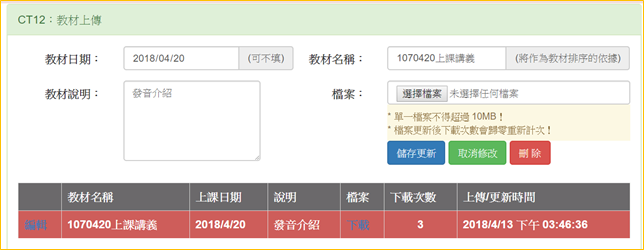
(三)點擊[課程討論區]後,老師可以在此發表主題與學員進行課程討論。
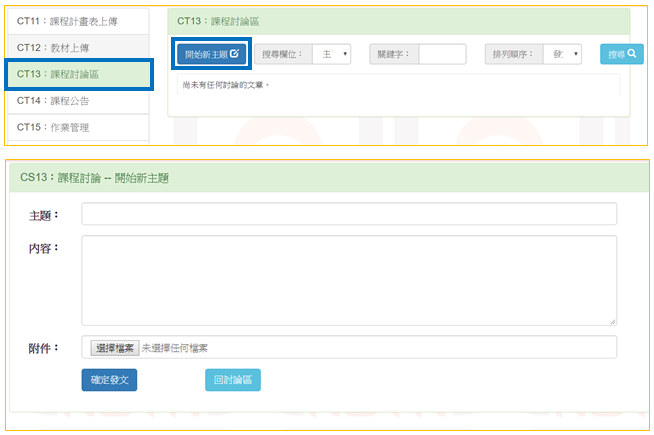
(四)點擊[課程公告]後,老師可以公告與課程相關事宜,例上課時間調動、教室調動、更新教材、作業指派、室外參訪活動等等,公告後可發送信箱通知學員閱覽。
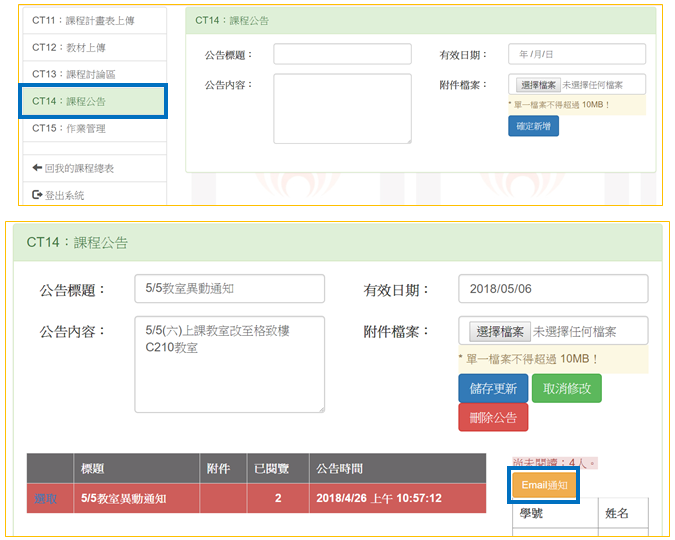
(五)點擊[作業指派]後,老師可在此上傳指派作業題目的檔案,依序指定[繳交期限][作業說明][佔總成績比例]等,學員也能從作業管理功能上傳繳交作業。
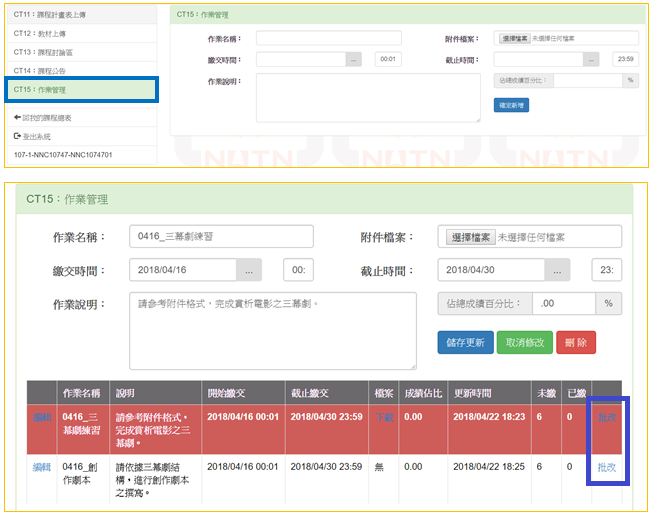
(六)點擊畫面中的[批改],老師可下載學員上傳的作業檔案進行批改作業。
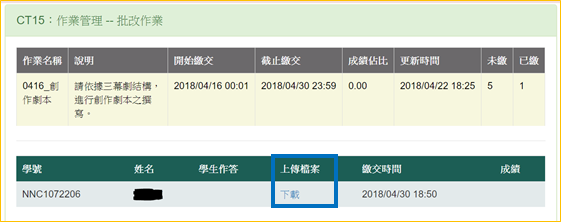
(七)點擊[成績評量]後,老師可以在此系統輸入學員成績,也可以使用此功能協助計算成績,評分完成後即可將成績上傳,本組即可從系統上獲取學員成績。
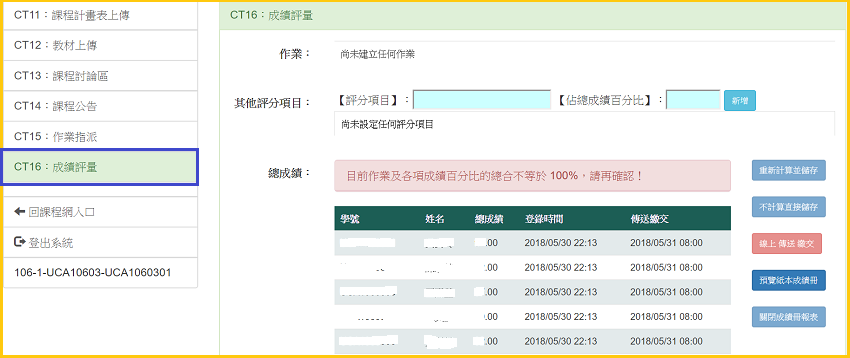
操作步驟:
(1)進入成績評量畫面後,右邊畫面中有個[其他評分項目],可借助此功能幫助打成績,並做為評量依據標準及百分比例。
(2)[評分項目]可輸入評量標準的名稱,例:平時測驗、作業繳交、上課表現等等評量的方向。
(3)[佔總成績百分比]輸入該評量項目佔總成績裡的百分之幾,輸入完會由系統自動計算至總成績分數裡。
(4)輸入完成按[新增]即可新增一項評分項目,可依老師需求增加或減少項目。
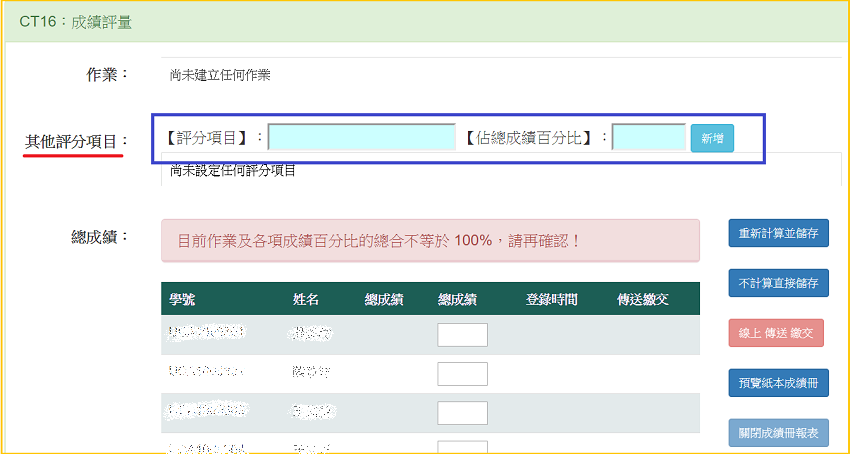
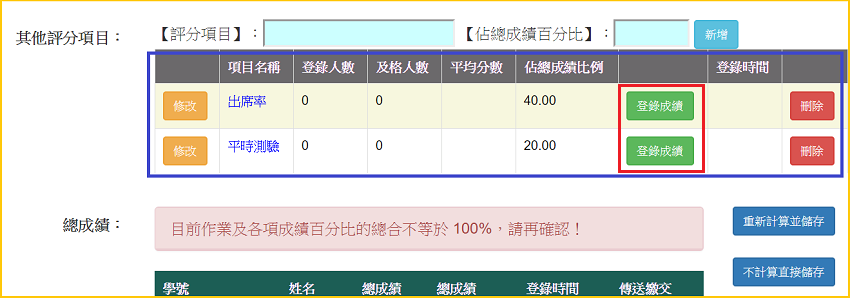
(5)選擇中一項評分項目,點擊該項目[登錄成績]會進入對於該評分項目的成績輸入(範圍0~100),輸入完成後點擊下方[確定儲存]後完成登錄作業。
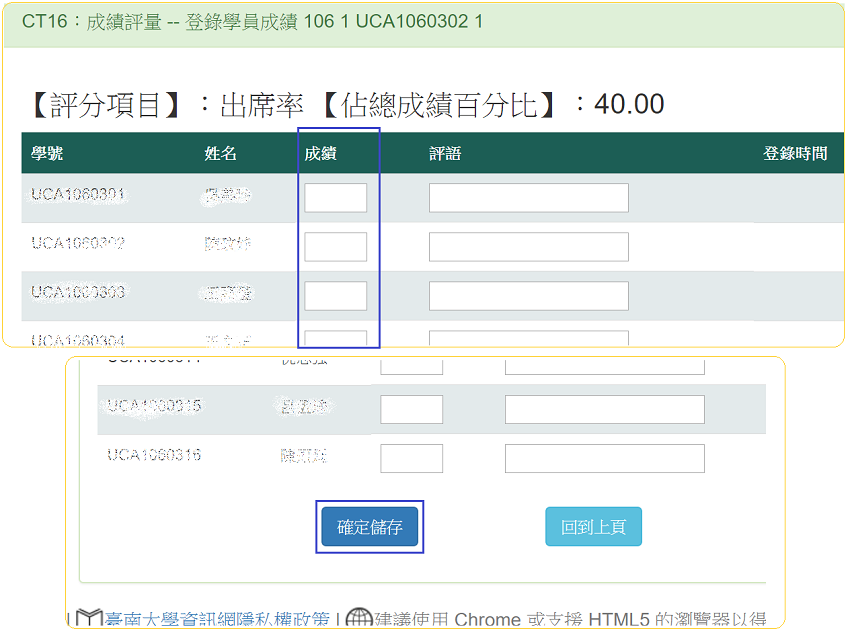
(6)完成評分項目設定後,點擊[重新計算並儲存],系統會自動幫忙計算,依據評分項目計算成績。
(7)點擊[不計算並儲存],可以手動自行輸入成績並直接儲存。
(8)成績輸入完成並確認無誤後,點擊[線上傳送繳交],會將老師輸入完成的成績上傳至本組後端成績系統。
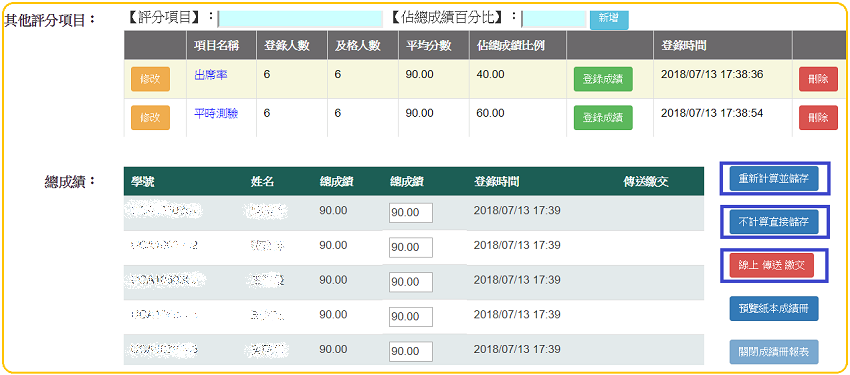
(9)繳交成績後,點擊[預覽紙本成績冊],可以列印紙本成績單,列印出來後請老師確認並親筆簽名,將紙本送至推廣組查核並留存。
(10)點擊[關閉成績冊報表],可以關閉預覽列印窗格畫面回到成績輸入表格畫面。
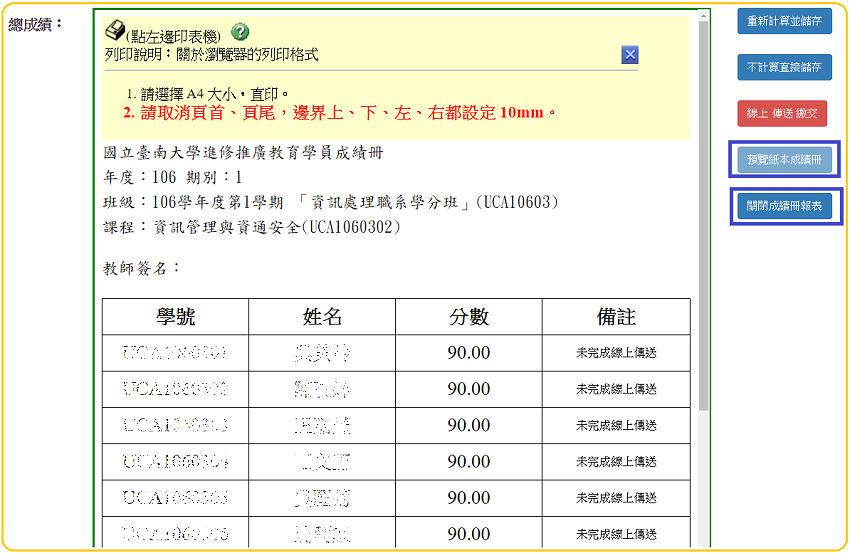
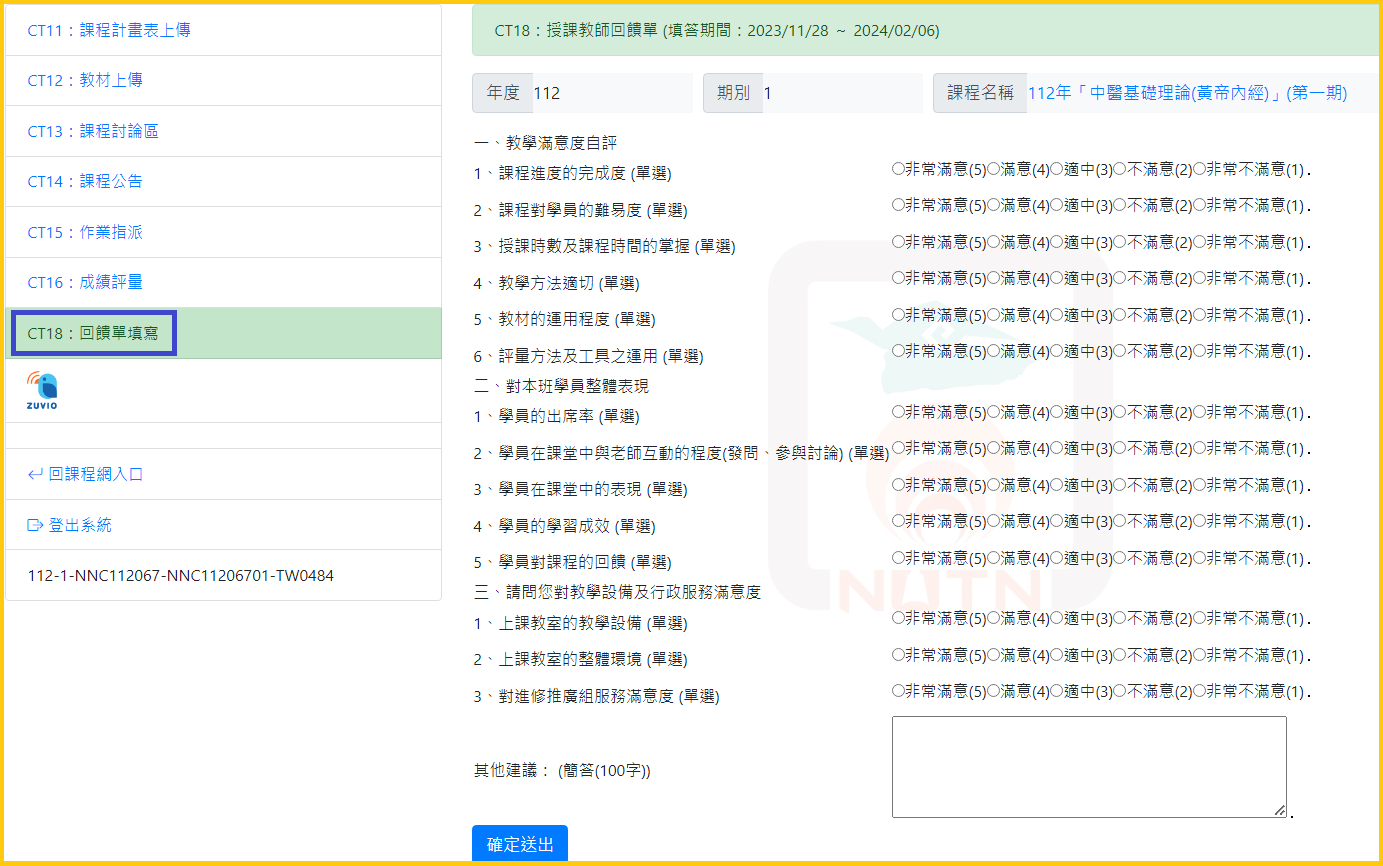
(九)學員名單查詢:登入後於左邊欄位點選[學員名單],即可查看該課程上課學員名單及人數,也可[轉出]下載excel檔使用。
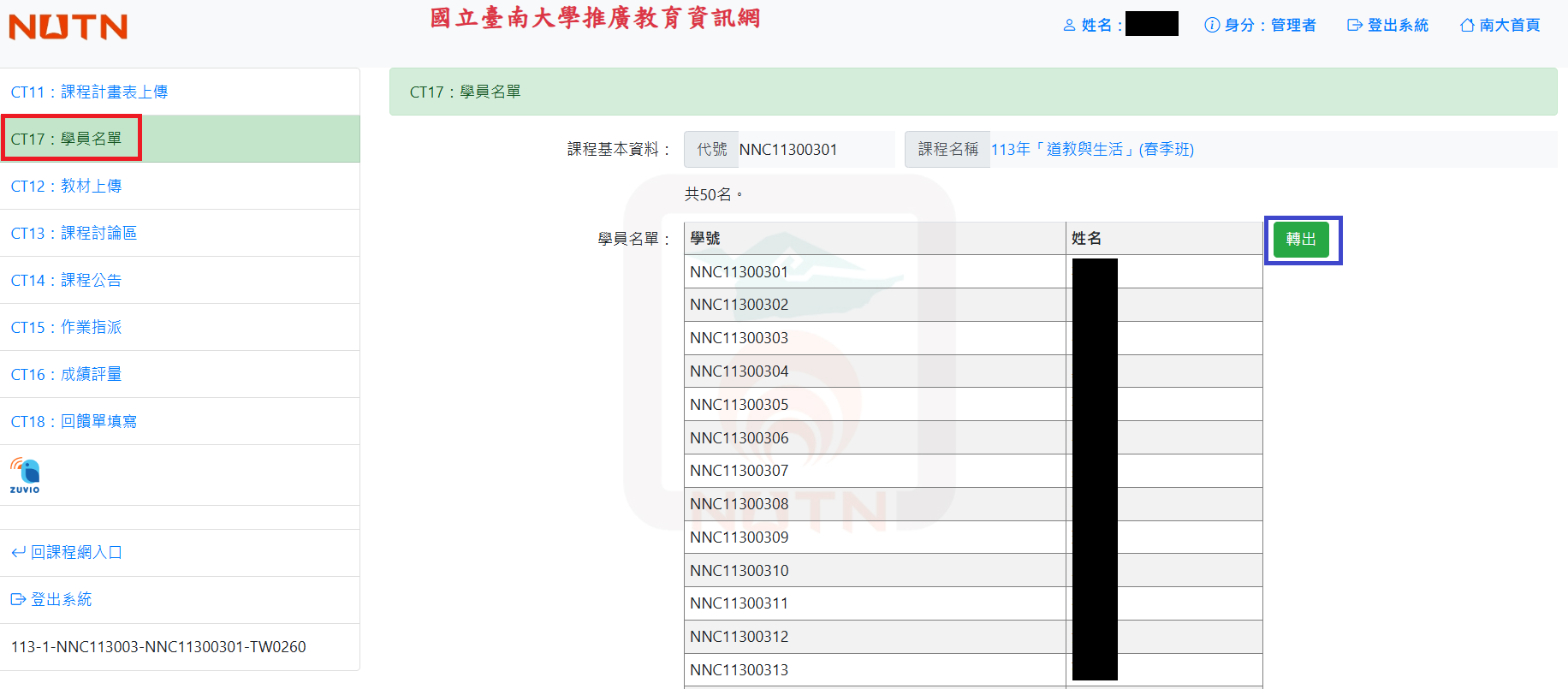
![無障礙網站[另開視窗] 無障礙網站[另開視窗]](https://academic.nutn.edu.tw/site/themes/default/cht/images/wcag.png)